【SimLab技巧】一次学会快速创建螺栓
本文摘要(由AI生成):
这段文本主要介绍了在 Altair SimLab™ 中快速创建螺栓的方法,包括使用 RBE2 单元刚性连接、1D 螺栓、1D 预紧螺栓、3D 螺栓、3D 预紧螺栓以及基于螺栓几何快速网格划分,并提供了详细的操作步骤及模型。SimLab 是一站式多物理场仿真平台,具有直观易懂、无需进行枯燥的几何清理、可直接在几何上进行工作等优点。

注:本文所有内容基于 SimLab 2021 版,若使用其他版本,可使用 Ctrl+F 打开软件右上角搜索窗口,回车即可搜索对应的工具,详细的操作步骤及模型可在文末下载~
SimLab 是一站式多物理场仿真平台,包含前后处理以及显式、隐式、流体、电磁场以及模流求解器。
直观易懂、无需说明的图形化用户界面涵盖建模过程的各个方面。无需进行枯燥的几何清理,可直接在几何上进行工作,为各个区域定义网格规格后,即可通过双向 CAD 耦合进行导入和更新。
从几何、网格划分、材料属性、约束载荷、求解计算到查看结果,整个过程都可以在 SimLab 中完成,无需进行软件切换,非常便捷。

若只考虑传力需求,而不关注螺栓连接区域的受力情况,直接将两个部件的螺栓孔用 RBE2 单元进行刚性连接即可。
SimLab 中可使用 Analysis > Loads and Constraints > Connections > Create RBE 工具进行创建。
该方法创建简单,但缺点也很明显,会造成螺栓孔面以及螺孔周围局部区域应力过大,且无法提取螺栓力以及无法查看螺栓本身应力情况。

(点击图片查看高清大图)

RBE2刚性连接创建工具
SimLab 提供专业工具用于创建 1D 螺栓和 3D 螺栓,可由 Advanced > Bolt Modeling 进入螺栓创建工具栏,可批量创建螺栓连接。
1D 螺栓同 RBE2 刚性连接一样,也会造成局部应力集中,但可以提取螺栓力。

螺栓创建工具栏
SimLab 将 1D 螺栓分为螺头、螺纹以及螺头螺纹连接关系定义三部分,每个部分提供多种模板以供选择。经排列组合,可满足各种螺栓模拟需求。
SimLab 提供 11 种螺头模板,下图中第一个模板为上下两个 RBE 单元抓取零件表面节点,中间一根梁单元连接两个 RBE 单元用于模拟螺头部分,可以较好地考虑螺头部分的受力区域,其余类型参考下图,可结合实际分析需求进行选择。


螺头模板(点击图片查看高清大图)
SimLab 提供 7 种螺纹模板:

螺纹模板
SimLab 提供 8 种螺栓连接方法。
若螺头和螺纹的 RBE 中心点位置重合或距离很近,可以直接使用第一种 “Equivalence” 连接,将两个节点替换为一个节点,即可实现连接;
若螺头和螺纹部分没有 Bar 单元,可使用 Bar > Through(通孔)或者 Threaded(盲孔),用 Bar 单元连接螺头和螺纹。
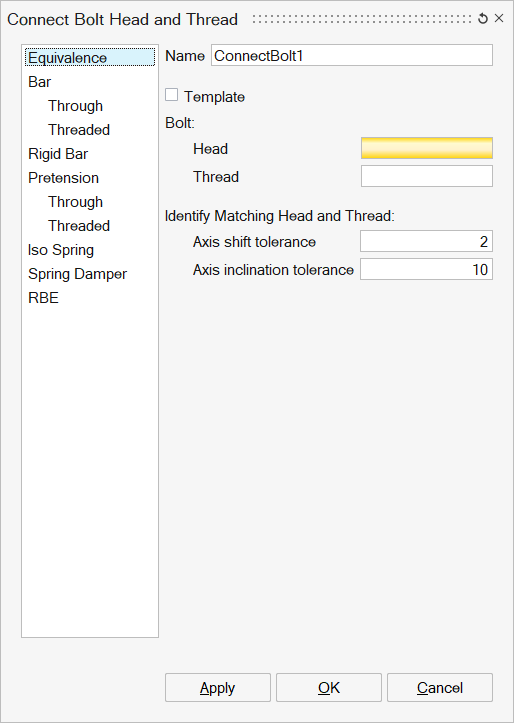
1D螺栓连接工具
若要考虑预紧力,可使用 Pretension > Through(通孔)或者 Threaded(盲孔)进行连接,该连接会产生Bar单元,因此要求螺头和螺纹部分不包含 Bar 单元。
该面板可指定预紧力大小、Bar 单元直径以及 Bar 单元材料等参数。

螺头螺纹连接方式
若要批量创建 1D 螺栓,需提前创建螺头、螺纹以及连接关系模板,然后通过 Advanced > Bolt Modeling > 1D Bolt > Create Bolt 工具批量创建模板,可一次性创建两个部件间所有的螺栓。具体操作方法见文末操作视频。

螺头模板

螺纹模板

螺头螺纹连接关系模板

通过模板快速创建螺栓
若希望较为精细地模拟螺栓连接,需要创建3D螺栓模型。
SimLab 提供 5 种实体螺栓模板,输入参数即可创建四面体或者六面体形式的3D螺栓网格模型,不需要螺栓几何。这 5 种螺栓模板几乎保留了除螺纹之外的所有特征,可用于分析螺纹详细的受力情况。

3D 螺栓模板
3D 螺栓创建工具可由 Advanced > Bolt Modeling > 3D Bolt > Create Bolt 进入。
前四种 Pattern1 ~ Pattern4 为根据线条来确定螺栓位置,操作略微麻烦;
Pattern1 Using Face / Group ~ Pattern5 Using Face / Group 可根据面或者 Group 来确定螺栓位置,可批量创建,一次创建两个零件间所有的连接螺栓,效率更高。


3D螺栓创建工具
创建好 3D 螺栓网格后,可使用 Advanced > Bolt Modeling > 3D Bolt > Solid Pretension 工具加载预紧力,也可使用 Advanced > Bolt Modeling > 3D Bolt > Thread Pretension 施加螺纹预紧。
预紧力加载非常方便,只需要选中螺栓 body,然后设置预紧力大小即可,无需多余操作。

施加预紧力
若已有现成的螺栓几何模型,SimLab 支持一键划分螺栓六面体网格,可由 Mesh > 3D Mesh > Axis Symmetric 工具一键划分螺栓六面体网格,只需要指定网格尺寸以及圆周方向网格份数即可。


螺栓六面体网格划分
SimLab 可通过 File > export > Solver Input File 方式导出 OptiStruct、Radioss 等主流有限元求解器格式文件,因此可以和 HyperMesh 配合使用。

SimLab 导出求解器文件




